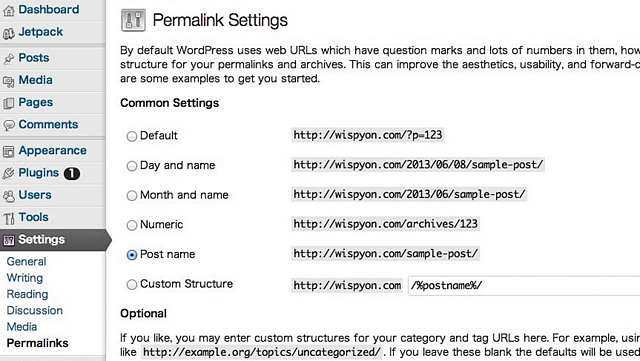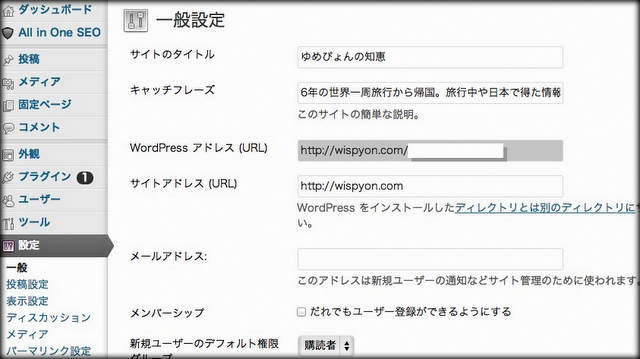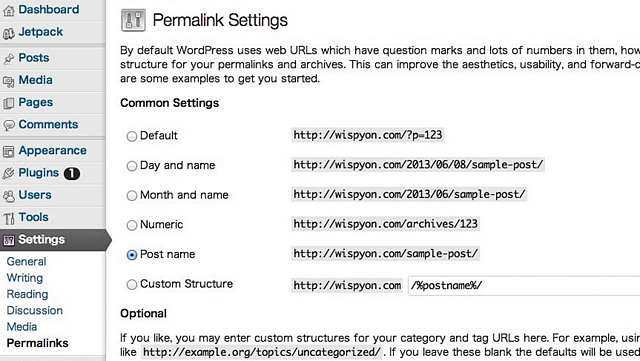
インストールしたWordPressは、アメリカのレンタルサーバーだからか英語版でした。投稿する文章は日本語でも問題なさそうなので、このままでいいかなと思ったのですが。
ゆめぴょんです。こんちはっ(^^)/
(追記:2013.9.30)この記事のバージョンアップ版を公開しています。より分かりやすく解説していますので、もしよければそちらへのアクセスをお願いします。
英語なのは管理画面だけということでしょうか。ただ今後、管理画面のスクリーンショットを掲載したりすることがありそうなので、やはり日本語化しとこうと思いました。
英語版WordPressの日本語化の方法
まずインストールしたフォルダ内の「wp-config.php」ファイルを開いて、「WPLANG」を検索。見つけたら次のように修正してファイル保存して下さい。jaは日本語という意味ですね。
修正前:define(‘WPLANG’, ”);
修正後:define(‘WPLANG’, ‘ja’);
次に日本語リソースの必要なファイルだけWordPress.org日本語からダウンロードして下さい。私は次の3ファイルだけで充分だと思ってます。ファイル名の頭の「wp-3.5.x-」等は削除。
ja.mo
admin-ja.mo
admin-network-ja.mo
これらのファイルを、wp-contentフォルダ内の「languages」フォルダへコピー。「languages」フォルダがなければ作成。ここまでの作業後に管理画面を更新するとメニューなどが日本語されてるのを確認できます。

WP Multibyte Patchプラグインのインストール
最後にWP Multibyte Patchプラグインもインストールしましょう。管理画面の左メニュー「プラグイン」から「WP Multibyte Patch」を検索してインストールできます。「有効化」するのを忘れずに!
まとめ:今日のゆめぴょんの知恵
これで日本語化は完了です。
参考:既にインストールしてしまった英語版のWordPressを後から日本語化するには
ゆめぴょんでした。ちゃおっ!